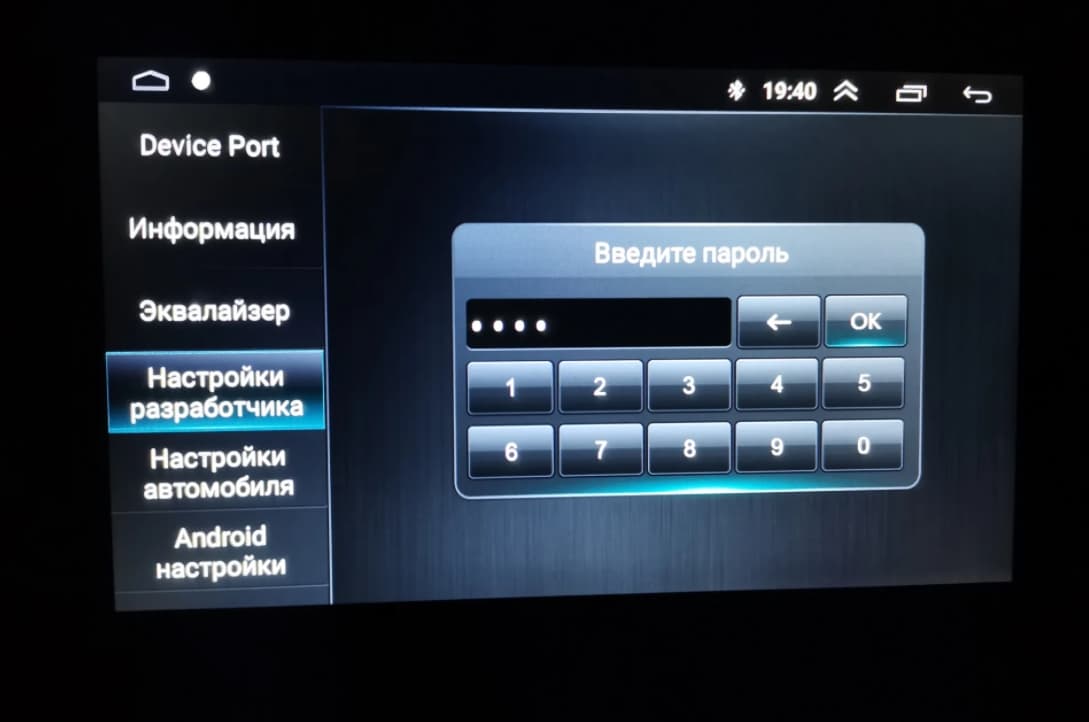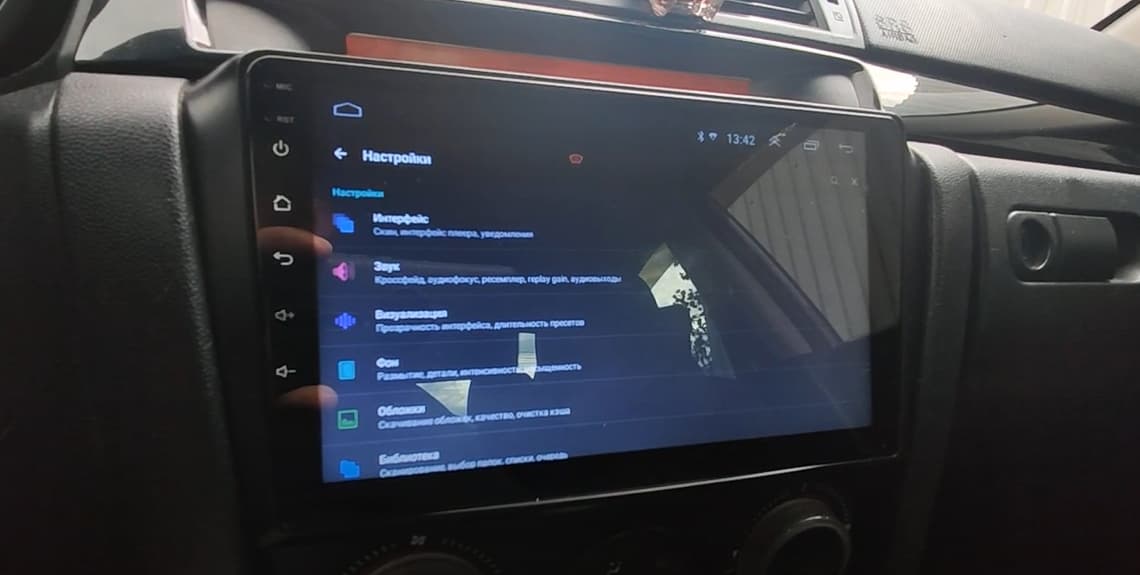Ratings & Reviews. How to Choose…
Распиновка автомагнитолы на Андроид 10 (подключение)
Установка русского языка и даты
Для выбора русского языка (например после сброса настроек) войдите в Настройки через главный экран или вытяните панель управления сверху и выберите Настройки.
Если активирован английский язык (по умолчанию), то пролистайте меню настроек в самый низ:
More Settings -> Language & Input -> Language Settings -> Add a Language -> Нажмите значок лупы в правом углу -> Начните вводить “rus” (появится Русский), выберите его, нажмите Россия.
Теперь нужно перетащить строчку с русским языком на первое место. Зажмите эту строчку, она активируется, двигайте вверх, отпускайте. Все, русский язык активирован.
Синхронизация даты по сети
При этом режиме магнитола синхронизирует ваше текущее время автоматически при подключении к Wi-Fi. Для настройки даты можно нажать на часы на главном (домашнем) экране, либо зайти через настройки (если активирован русский язык):
Настройки -> Больше настроек -> Дата и Время -> Синхронизация по сети.
После чего нужно установить ваш часовой пояс (пункт меню ниже). Отобразится корректное время. Если магнитола подключена корректно, то ей больше не нужно подключаться к сети для синхронизации времени. Она сохранит настройки и благодаря постоянному питанию от аккумулятора будет сохранять текущее время. Время собьется, если магнитола будет полностью обесточена, тогда потребуется подключить ее к wi-fi и время опять станет корректным (дополнительные настройки пояса не потребуются).
Изменение дизайна интерфейса
Автомагнитолы на системе Андроид 10 (модели А750, А716, А660, А760) обладают встроенной возможностью изменения вида главного экрана и экрана приложений.
Для изменения дизайна и выбора одного из 16 вариантов главного экрана нужно:
- Находясь на главном экране произвести длительное касание пустой области экрана. В нижней части появятся иконки с вариантами интерфейса.
- Нажать на вариант нового интерфейса, он сразу активируется.
- Нажмите на пустую область, чтобы варианты исчезли.
Произведите аналогичные действия, находясь на экране приложений для изменения вида иконок приложений (6 вариантов).
Активация двойного экрана
Вы можете использовать одновременно два приложения на одном экране. Для активации функции «Сплит-скрин» зайдите в список запущенных приложений (1), прижмите нужное приложение и перетащите в нужную сторону экрана (на серый фон). Потом кликните на второе приложение, оно откроется на другой половине экрана. Для отмены потяните за ярлычок (2).
Эквалайзер, настройки звука и баланса
Чтобы попасть в раздел настроек звука нужно открыть меню Приложений и нажать иконку “Аудио настройки”. Также в раздел эквалайзера вы можете попасть, находясь в разделе Музыка (соответствующий значок в нижней части экрана).
Баланс звука – громкость при активированной камере заднего вида”, громкость Bluetooth настраивается в пункте “Настройки звука” (значок на вытягиваемой сверху панельке) или через “Настройки” -> Аудио (объем).
Скачивание и установка приложений
Для установки приложений из Play Market вам необходимо авторизоваться. Зайдите в Приложения -> Play Маркет – при первом входе начнется “Проверка”.
Важно! Убедитесь, что на магнитоле выставлено корректное текущее время и хороший сигнал wi-fi, иначе Проверка – выдаст ошибку.
Обратите внимание, что при первой авторизации процесс “Проверки” может выполнятся достаточно долго – около минуты. Пожалуйста, наберитесь терпения и подождите, пока на экране пропадет вращающийся круг и появится поле для ввода вашей гугл почты (аккаунта).
После авторизации в Play Маркет вы сможете искать и скачивать приложения, аналогично, как и на вашем смартфоне. Пожалуйста, учтите, что магнитола не обладает такой же высокой производительностью, как ваш смартфон и на скачивание и установку приложения может потребоваться больше времени. Пожалуйста, будьте терпиливы.
Для удаления приложения прижмите иконку этого приложения на пару секунд, появится окно с подтверждением удаления. Нажмите “Да”.
ВОПРОС: Процесс проверки при первой авторизации в Play Market происходит слишком долго. В чем может быть причина?
ОТВЕТ: Такое возможно, если система запустила автоматическое обновление приложений при подключении к Wi-fi. Проверить это можно, вытянув верхнюю панель. В случае обновления под ней отобразится диспетчер загрузки обновления. Нужно подождать или отменить обновление вручную.
Подключение смартфона по MirrorLink (Phonelink)
Функция подключения экрана телефона к магнитоле доступна через USB провод и через Wi-fi для смартфонов на Android. И только через Wi-fi для iPhone.
Обратите внимание, что сенсорное управление смартфоном через экран магнитолы возможно только при подключении через USB. Для вывода звука, необходимо параллельно подключить ваш смартфон через Bluetooth. При первом подключении потребуется сделать ряд действитй.
1. Откройте приложение phonelink на магнитоле (меню Приложения -> phonelink (на последнем экране).
2. Выберите Mobile phone QR code
Откроется QR ссылка для скачивания и установки приложения TimaAvn.
3. Подключение Андроид смартфона через USB:
Перед подключением смартфона к магнитоле необходимо в настройках телефона зайти в режим разарботчика и включить опцию Отладка по USB, а также активировать пункт Отладка по USB (настройки безопасности) – это необходимо для управления телефоном через экран магнитолы. Данное действие проводится один раз.
Далее:
- Подключите смартфон к магнитоле через USB провод, начнется зарядка.
- Запустите приложение TimaAvn на смартфоне.
- Откройте phonelink на магнитоле и выберите режим Android USB. Откроется окно, где выполненные пункты будут отмечены желтым ярким маркером:
- После того, как на смартфоне появится диалоговое окно, нажмите начать.
Дальнейшее подключение делается буквально в несколько кликов. Просто запустите приложения на смартфоне и на магнитоле, выберите режим и нажмите “Начать” на смартфоне.
4. Подключение Андроид смартфона через Wi-fi:
- Активируйте точку доступа на вашем смартфоне и подключите к ней магнитолу по wi-fi.
- Запустите приложение TimaAvn на смартфоне.
- Откройте приложение phonelink на магнитоле и выберите пункт Android WIFI. Откроется окно, где выполненные пункты будут отмечены желтым ярким маркером:
- На экране смартфона появится диалоговое окно. Нажмите “Начать”. Экран смартфона отобразится на экране магнитолы.
Обратите внимание: Управление смартфоном через экран магнитолы при подключении по WIFI недоступно. Также скорость обмена информацией может быть ниже, чем при подключении через USB – изображение может передаваться с небольшой задержкой.
Мультируль. Подключение нарульных контроллеров. Настройка мультируля на магнитоле.
На моделях автомагнитол A750, A760, А716, A660 доступна функция подключения 2-х комплектов штатных кнопок управления на руле автомобиля. Если у вас нет нарульных контроллеров, то вы можете приобрести дополнительно нарульный пульт управления основными функциями магнитолы.
Для подключения мультируля нужно корректно определить два провода (или один), отвечающие за передачу сигнала от кнопок руля вашего автомобиля на магнитолу и провод заземления нарульных контроллеров.
Сделать это можно с помощью схемы распиновки вашего авто. Чаще всего данные провода на схеме могут обозначаться как:
- Steering_Wheel Remocon – провод питания кнопок и
- Steering_Wheel Remocon_GND – провод заземления кнопок (смотрите пример схемы распиновки Kia Sportage).
После того, как провода определены, вам нужно:
- Подключить провод от автомагнитолы KEY1 к Steering_Wheel Remocon (и KEY2 к аналогичному, если у вас два комплекта нарульных контроллеров).
- Провод заземления Steering_Wheel Remocon_GND на массу автомобиля, либо на черный провод (-) магнитолы.
На этом подключение мультируля завершено, теперь останется только провести обучение кнопок на магнитоле.
Обучение кнопок руля на магнитоле с ОС Андроид 10
Зайдите в меню приложений и выберите “Кнопка рулевого колеса”.
Войдите в первый пункт “Кнопка выбора”.
Отметьте функции, к которым хотите привязать рулевые кнопки. Нажмите OK.
Нажмите “Начало”. Выберите функцию и продолжительно нажмите сооветствующую кнопку на руле. Должно появиться сообщение, что кнопка удачно определена. Также сделайте и с остальными функциями. После этого сохраните настройки – последний пункт.
Выйдите в главное меню и проверьте работу всех кнопок. При необходимости повторите процедуру.
Доступ к заводским настройкам
Для доступа к управлению заводскими настройками перейдите в меню Настройки -> Заводская настройка, введите Код: 1234 (и нажать В порядке).
Подсветка сенсорных кнопок боковой панели
На данных моделях автомагнитол возможна активация подсветки сенсорных кнопок управления на боковой панели (только один лунный цвет).
Для активации подсветки:
- Зайдите в раздел “Заводская настройка” (см. пункт выше).
- Выберите “Настройки ярких огней”.
- В правой верхней части экрана измените пункт “Руководство по эксплуатации” на “Авто”.
Подсветка активирована.
Настройка кнопок сенсорной панели
Функции кнопок боковой сенсорной панели установлены по умолчанию, но может случиться, что по каким-то причинам данные настройки сбились.
Для установки функций сенсорной панели потребуется сделать несколько простых шагов.
Войдите в меню заводские настройки:
- Настройки -> Заводская настройка -> Пароль (1234) (нажать “В Пордяке”).
- Далее выберите пункт “Обучение сенсорной кнопке“.
- Нажмите “Начало”. Далее выберите функцию и нажмите соответствующую кнопку на сенсорной панели.
После того, как установите все кнопки, нажиите “Конец”.
Как выбрать наилучший усилитель для магнитолы в авто
Выбор усилителя не менее не простая задача, чем выбор автомагнитолы для вашего автомобиля. В этом вопросе нужно быть подкованным технически. Предлагаем вам ознакомиться с главными понятиями усилителей, какие виды автоусилителей звука бывают, какие сегодня бренды наиболее популярны и надежны в этой нише.
И, главное, как выбрать подходящий именно вам усилитель звука в машину. Передя по ссылке вы узнаете, что такое одноканальные, двухканальные и 4-х канальные усилители и в чем отличие данных разновидностей. Также вам представится рейтинг различных многоканальных вариантов усилителей. Читайте о ТОП-20 лучших автомобильных усилителей на 2022 год.
- /
Техническая поддержка
Нужная и полезная информация об автомагнитолах
Здесь Вы можете скачать подробные инструкции по установке и использованию наших магнитол на Android.
Инструкции по установке и эксплуатации магнитол
Инструкция по установке всех магнитол
Инструкция по эксплуатации 3.32 4.32
Инструкция по эксплуатации 2.32 3.32
Инструкция по эксплуатации T3L 1.16 2.16 2.32
Не нашли свой авто?
Оставьте свой номер, и мы свяжемся с Вами удобным для Вас способом и поможем подобрать подходящую автомагнитолу
Настройка китайских магнитол на андроиде
Всем привет. По просьбам моих подписчиков решил создать тему «настройка автомагнитол на андроиде» многие покупая магнитолы на андроиде не знают, как их настраивать и заходить в меню системных настроек. Я не стал делать свой видео обзор, а решил скинуть ссылки на обзоры IQ NAVI.В этих обзорах парень грамотно объясняет как настраивать китайские магнитолы.Я сам пользовался его подсказками при настройке магнитолы. Предупреждаю в магазине IQ NAVI они сами прошивают системный язык с английского на русский, но это не мешает понять что и где находится тот или иной пункт.От себя добавлю, чтоб настроить камеру заднего вида, включаете заднюю передачу и проводите по экрану сверху в низ, появляется верхний бар и вы увидите три точки в левом или правом углу, нажимаете на них и появляется настройка четкости и резкости и цветности камеры и настраиваете не под себя.
И скину ссылку на сайт 4pda где написано как и что настраивать при проблемах возникших в использовании китайских магнитол на андроиде.Чтоб быстрее искать возникший у вас вопрос, смотреть шапку в разделе «регулярно пополняется»
4pda.ru/forum/index.php?showtopic=837879
P.S.Чтоб не было лишних вопросов это не реклама магазина IQ NAVI.Просто парень грамотно объясняет как настраивать китайкие магнитолы на андроиде!
Войдите или зарегистрируйтесь, чтобы писать комментарии, задавать вопросы и участвовать в обсуждении.
Все комментарии
ПРОШИВКИ И СОФТ ТОЛЬКО ДЛЯ НАШИХ МАГНИТОЛ. Если вы купили на ALIEXPRESS, мы вам не поможем, заказывайте магнитолы фабричного качества у нас на сайте, цены немного дороже, но качество изготовления и чипов лучше, работаем только с лучшими китайскими производителями Witson, Winca, Kaier, MEKEDE, Penhui, Zestech.
| Поставщик | Артикул | Прошивка | Пароль |
| Witson | (W2-Exxxx) | UI1 скачать | 3711 |
| Witson | (W2-BLxxxx) | PX6 скачать | 070305 / 1314 |
| Witson | (W2-BXxxxx) | PX6 скачать | 1314 |
| Witson | (W2-K5xxxx) | 3711 | |
| Witson | (W2-K6xxxx) | скачать Андроид 10 | 3711 |
| Witson | (W2-DKxxxx) | скачать | 3711 |
| Witson | (W2-DTxxxx) | скачать | 123456 |
| Witson | (W2-DHSxxxx) | скачать Android 10 | 3368, ui: 1818 |
| Witson | (W2-DHXxxxx) | 3368, ui: 7171 | |
| Witson | (W2-HB/Vxxxx) | Android 12 | 3368, ui: 8181 |
| Witson | (W2-DTFxxxx) | ||
| Witson | (W2-RVxxxx) | скачать Android 9 PX5 | 126 |
| Witson | (W2-RVFxxx) | скачать Android 10 PX5 | |
| Witson | (W2-Vxxxx) | скачать | 126 |
| Witson | (W2-RDxxxx) | 126 | |
| Witson | (W2-MKxxx) | Audi скачать | |
| Witson | (W2-TZxxx) | PX6 Tesla | 8861 |
| Witson | (W2-TTFxxx) | TS9 Tesla | 123456 |
| Witson | (W2-TKSxxx) | 8227 Tesla | 8888 |
| Winca | (W2-Wxxx) | PX5 A8 скачать | 126 |
| Winca | (W2-RLxxx) | S300 | 3368 |
| CGS | (AD-9xxxx) | Intel Sofia A5 скачать | 12345678 |
| YGZ | (CAxxxx) | скачать | |
| Canavie | (CIR-xxxx) | ||
| Penhui GHE | (T3) | T3 скачать | 7890 123456 8888 |
| Penhui GHE | (TS9) | TS9 скачать DSP скачать | |
| Penhui GHE | (TS10) | 7890 123456 8888 | |
| GHE | (DAxxxxx) | T3 A6 скачать | |
| Kaier | (SR-xxxx) | Tesla TS9 A8 скачать | 123456 |
| Kaier | (KR-xxxx) | TS9 | 1234 |
| Kaier | (KR-xxxx) | PX3 A8 2*32Gb скачать | |
| Kaier | (KR-xxxx) | Tesla PX3 A7 скачать | 123456 |
| Zestech | (PX30) | ||
| Zestech | (PX5) | скачать PX5 8 ядер |
EasyConnect.apk
Carplay.apk
Видеорегистратор DVR-012.apk инструкция скачать
Схема подключения китайской камеры
Схемы распиновки проводов питания
Схема подключения
Стандартная схема подключения универсальной 2din магнитолы, все штатные магнитолы имеют аналогичный набор проводов и штекеров, но в зависимости от марки автомобиля могут отличаться основным кабелем питания и иметь дополнительные провода:
Рраспиновка кабеля питания по цветам:
Для чего нужен CANBUS модуль
Если автомобиль высокой комплектации и имеет штатный усилитель либо штатную навигацию, или есть отображение климат контроля на дисплее и передача бортовых данных на экране оригинальной магнитолы, то нужно заказывать магнитолу с CANBUS модулем, это блок передает данные с бортового компьютера. Отвечает за работу кнопок на руле, управление и отображение климата на экране магнитолы, и работу штатной камеры.
Какие проблемы работы магнитолы в Автомобиле с Canbus модулем:
- После установки магнитолы не работает звук — проблема в основном в магнитолах где есть штатный усилитель — JBL, Harman Kardon, Infinity — необходимо в заводских настройках «Factory Setting» или «О планшете» ввести пароль и найти опцию «Cartype» или «Cantype» по русски «Выбрать автомобиль» и проверить как комплектация автомобиля программно установлена, возможно выбран другой автомобиль либо нужно поставить галочку в доп опции AMP (amplifer — усилитель).
- Не работают кнопки на руле — если в автомобиле есть Canbus, то скорее всего кнопки зависят от этого модуля, необходимо проверить какой выбран тип Cartype по аналогии с усилителем. Бывает другая проблема часть кнопок работает часть нет — нужно поменять провода Key1 Key2 местами.
- Не отображается климат контроль — проблема может быть в том что вообще Canbus нет в комплекте с магнитолой, климат на экране магнитолы отображается в том случае если оригинальная магнитола показывала эти данные, а на китайской магнитоле только по canbus, необходимо в заводских настройках «Factory Setting» или «О планшете» ввести пароль и найти опцию «Cartype» или «Cantype» по русски «Выбрать автомобиль» и проверить как комплектация автомобиля программно установлена.
- Не показывает температуру за бортом — необходимо в заводских настройках «Factory Setting» или «О планшете» ввести пароль и найти опцию «Cartype» или «Cantype» по русски «Выбрать автомобиль» и проверить как комплектация автомобиля программно установлена.
GPS антенна
После установки магнитолы в автомобиль убедитесь что GPS антенна установлена правильно, например на лобовое стекло, проверьте что GPS спутники работают, если же спутники программа не показывает скорее всего сигнал блокируется и нужно поменять расположение антенны.
Какие могут быть проблемы:
Если в течении эксплуатации магнитолы перестали ловить спутники мы рекомендуем проверить GPS модуль и чип. Установите с Play Market приложение GPS TEST, запустите, если показывает ваши координаты и скорость при движении значит модуль работает. В таком случае просто переустановите навигацию.
Если программа GPS тест не показывает скорость и координаты — проблема или в самой GPS антенне или GPS чипе в системе магнитолы. Поменять GPS Антенну не проблема, а чип придется менять электрику.
Настройки камеры, GPS, автозапуска программ на Андроид магнитолах 8.1, 9.1, 10
Настройки Root прав, подключение сабвуфера на Андроид магнитолах 8.1, 9.1, 10
Настройки подключение ELM327, установка программ, калибровка тачскрина на Андроид магнитолах 8.1, 9.1, 10
Настройки языка, подключение видеорегистратора, настройки разработчика на Андроид магнитолах 8.1, 9.1, 10
Настройки регулировки звука клавиш, отключение звука при старте, отключение экрана, подключение сабвуфера на Андроид магнитолах 8.1, 9.1, 10
Настройки CANBUS, боковых кнопок и тачскрина, отключение после радио на Андроид магнитолах 8.1, 9.1, 10
Настройки разработчка, вход в заводские настройки на Андроид магнитолах 8.1, 9.1, 10
Настройки плеера PowerAMP — улучшаем качество звучания на Андроид магнитолах 8.1, 9.1, 10
Поделись, чтобы не потерять:
На странице собраны материалы по настройке китайских Андроид магнитол под управлением ОС версий 8.1, 9.1, 10. Здесь вы сможете узнать, как настроить: камеру заднего вида Андроид магнитолы, рут права, тачскрин, сабвуфер, сканер ЕЛМ327, автозапуск программ, меню разарбочика и сервисное меню, CANBUS, радио, язык и многие другие функции китайских магнитол под управдением операционной системы Андроид!
Настройки камеры, GPS, автозапуска программ на Андроид магнитолах 8.1, 9.1, 10
- Настройки камеры Андроид магнитолы
- Настройки GPS Андроид магнитолы
- Настройки автозапуска программ Андроид магнитолы
Настройки Root прав, подключение сабвуфера на Андроид магнитолах 8.1, 9.1, 10
- Настройки Root прав Андроид магнитолы
- Планшетный режим андроид магнитолы
- Настройки сабвуфера Андроид магнитолы
- Быстрый старт Андроид магнитолы
Настройки подключение ELM327, установка программ, калибровка тачскрина на Андроид магнитолах 8.1, 9.1, 10
- Подключение сканера ELM327 к Андроид магнитоле
- Установка программ и приложений на Андроид магнитолу
- Калибровка тачскрина Андроид магнитолы
- Установка дополнительного оборудования на Андроид магнитолу
Настройки языка, подключение видеорегистратора, настройки разработчика на Андроид магнитолах 8.1, 9.1, 10
- Языковые настройки Андроид магнитолы
- Подключение видорегистратора к Андроид магнитоле
- Настройки разработчика на Андроид магнитоле
- Настройка цветопередачи камеры заднего вида на Андроид магнитоле
Настройки регулировки звука клавиш, отключение звука при старте, отключение экрана, подключение сабвуфера на Андроид магнитолах 8.1, 9.1, 10
- Настройка, регулировка звука клавиш на Андроид магнитоле
- Отключение звука при запуске Андроид магнитолы
- Отключение экрана на Андроид магнитоле
- О подключении сабвуфера к Андроид магнитоле
Настройки CANBUS, боковых кнопок и тачскрина, отключение после радио на Андроид магнитолах 8.1, 9.1, 10
- Настройка CANBUS на Андроид магнитоле
- Настройка боковых кнопок и тачскрина Андроид магнитолы
- Отключение Андроид магнитолы после прослушивания радио
- Общая полезная иформация о Андроид магнитолах
Настройки разработчка, вход в заводские настройки на Андроид магнитолах 8.1, 9.1, 10
Внимание! Пароли для входа в заводские настройки китайских Андроид магнитол вы можете найти здесь!
Настройки плеера PowerAMP — улучшаем качество звучания на Андроид магнитолах 8.1, 9.1, 10
Небольшое послесловие
Как вы можете наблюдать, настроить магнитолу на Андроид не так уж и сложно. Несмотря на обилие настроек, меню, подменю и функций, ОС Андроид делает устройство довольно дружелюбным к пользователю, а все настройки максимально интуитивно понятными. Выражаем особую благодарность за видеоуроки по настройке китайских андроид магнитол YouTube каналам Своими силами и AVEL Russia. Рекомендуем подписаться на них, так как, кроме данных уроков на их каналах еще много полезной информации по обращению с магнитолами под управлением Андроид и не только!
Присоединяйтесь к нам Вконтакте!
Читайте также:
- Магнитола не сохраняет настройки после выключения зажигания;
- Распиновка андроид магнитолы 8.1, 2 DIN из Китая;
- Распиновка штатных ISO-евроразъёмов магнитол;
Поделиться статьей:
1. Введение
Магнитола Car Android Player предоставляет уникальную возможность превратить ваш автомобиль в повседневный мультимедийный центр. С ее помощью вы можете наслаждаться музыкой, видео, навигацией и другими функциями. Одним из популярных способов использования этой магнитолы является воспроизведение звука и видео с флешки. В этой статье я расскажу вам, как настроить флешку на магнитоле Car Android Player.
2. Проверьте совместимость и подключите флешку
Перед тем, как начать использовать флешку с магнитолой Car Android Player, убедитесь, что магнитола поддерживает данное устройство хранения данных. Обычно в характеристиках магнитолы указывается, что она совместима с форматом FAT32 или NTFS, что является наиболее распространенными форматами для флешек.
Подключите флешку к магнитоле с помощью USB-порта. Если ваша магнитола имеет несколько портов, убедитесь, что вы выбрали правильный порт для подключения.
Как только флешка подключена, магнитола должна автоматически распознать ее наличие и отобразить доступные файлы и папки на экране. Если этого не произошло, проверьте, правильно ли подключена флешка, и попробуйте перезагрузить магнитолу.
3. Воспроизведение файлов с флешки
После успешного подключения флешки, вы можете начать просмотр или прослушивание файлов с нее. В зависимости от настроек магнитолы, вы можете использовать различные способы навигации по содержимому флешки.
Одним из способов является использование встроенного файлового менеджера, который позволяет просмотреть структуру папок и файлов на флешке и выбрать файл для воспроизведения. Обычно файловый менеджер в магнитоле предоставляет возможность просматривать файлы по форматам или категориям, таким как музыка, видео, фото и т.д.
Другим способом является использование приложений, которые могут быть установлены на магнитолу. Некоторые приложения могут предложить улучшенные функции навигации и воспроизведения для мультимедийных файлов.
4. Заключение
Настройка флешки на магнитоле Car Android Player довольно проста и позволяет превратить ваш автомобиль в настоящий мультимедийный центр. Убедитесь, что ваша флешка совместима с магнитолой и подключена правильно. После этого вы сможете наслаждаться музыкой и видео с флешки, используя удобные функции навигации и воспроизведения.